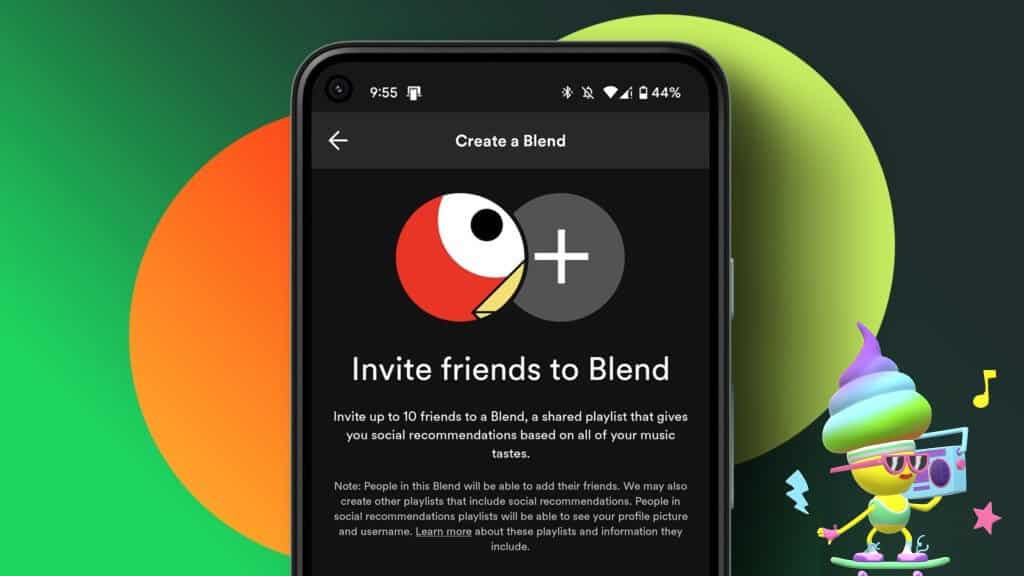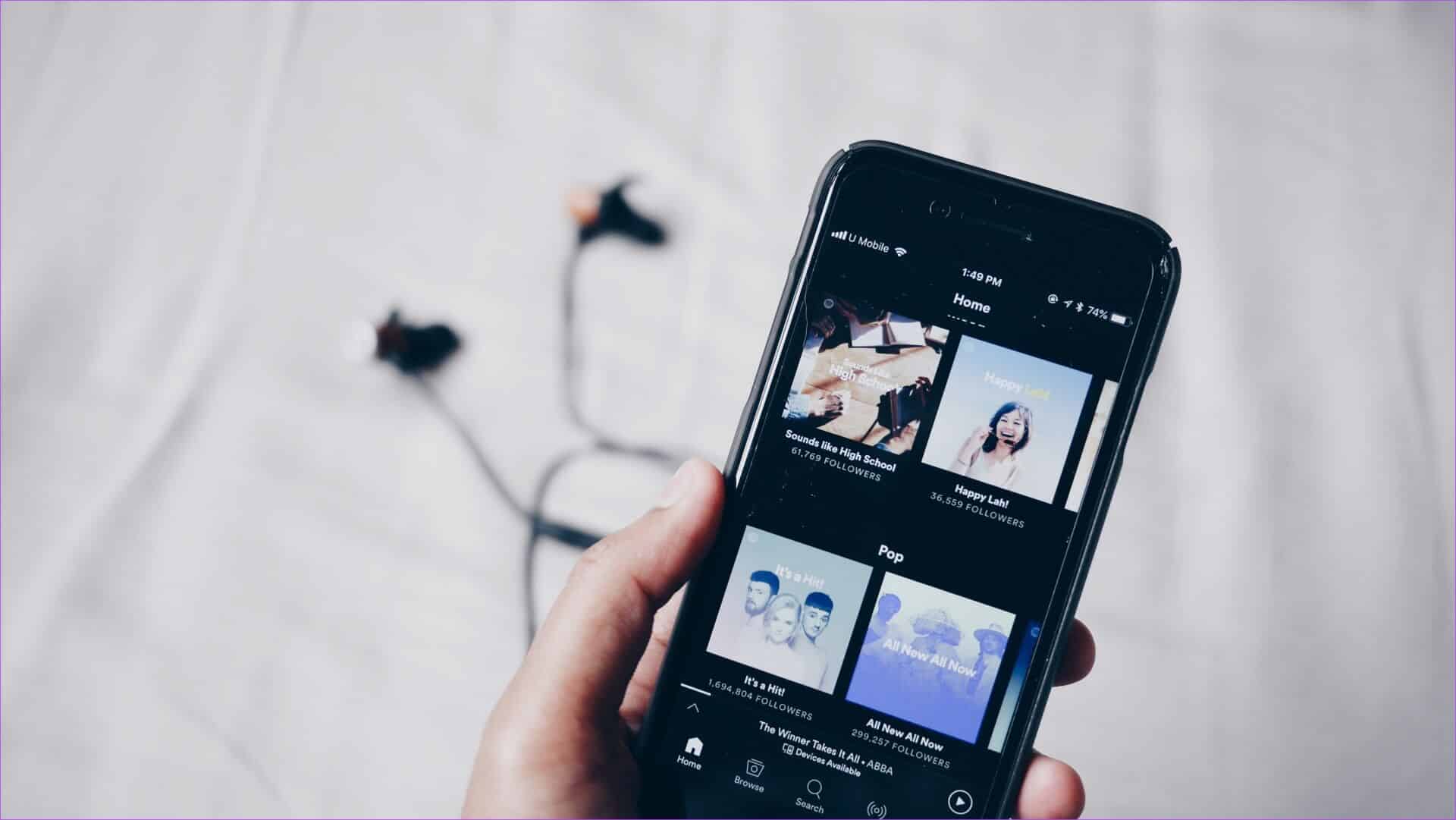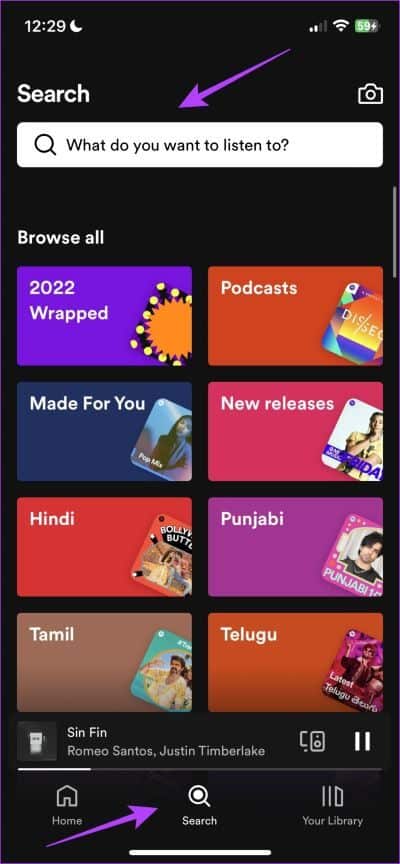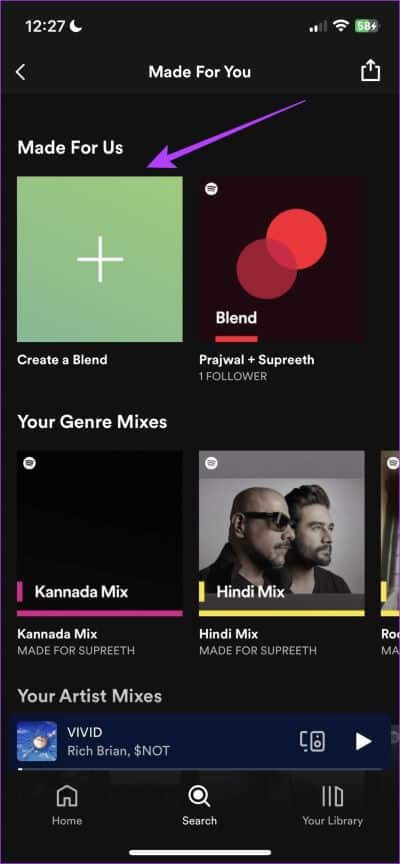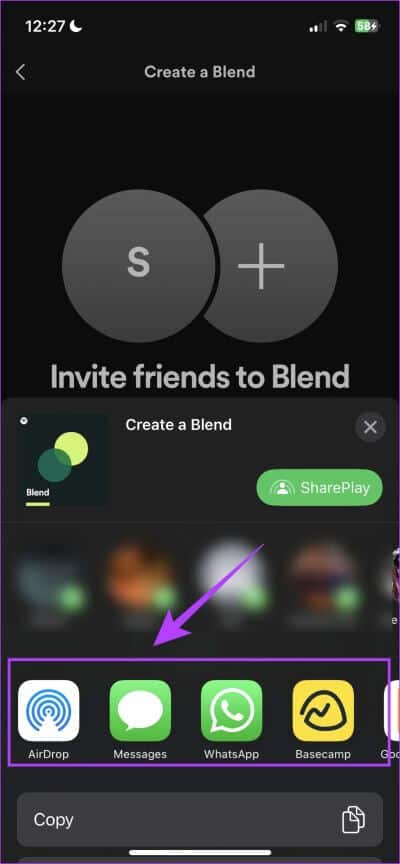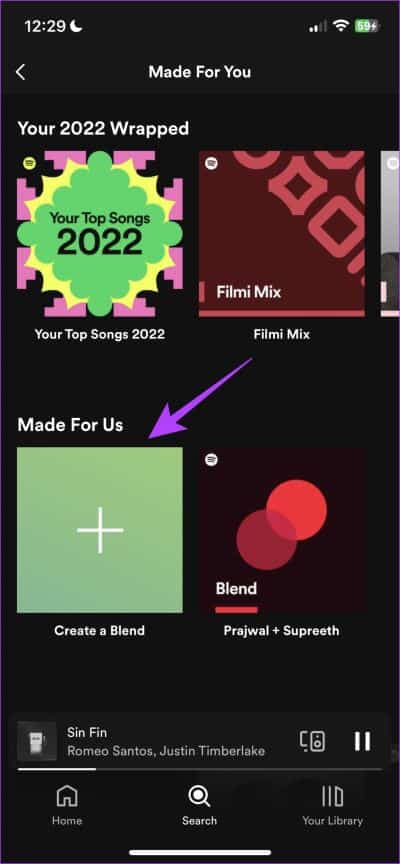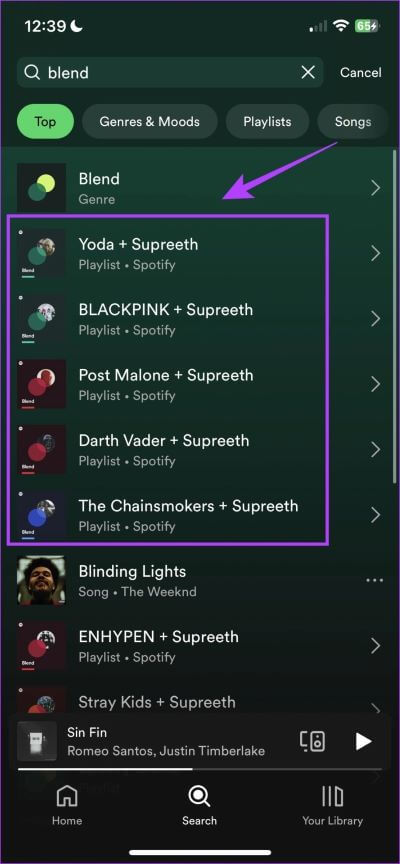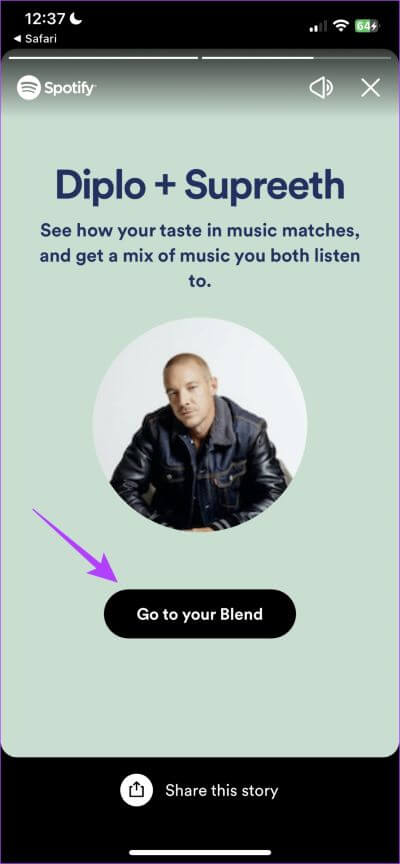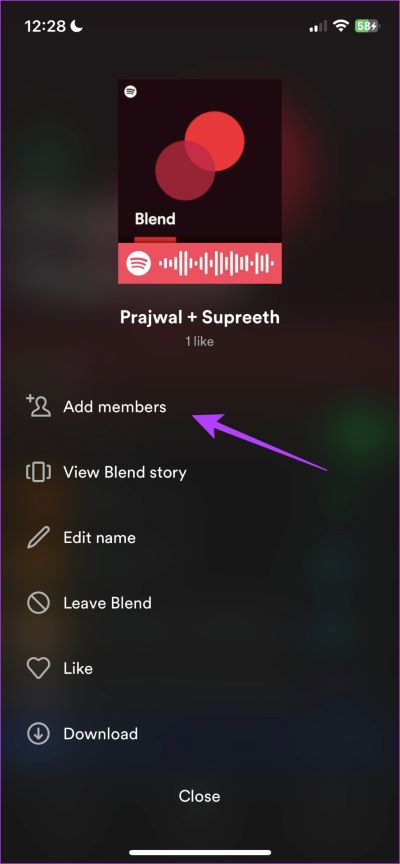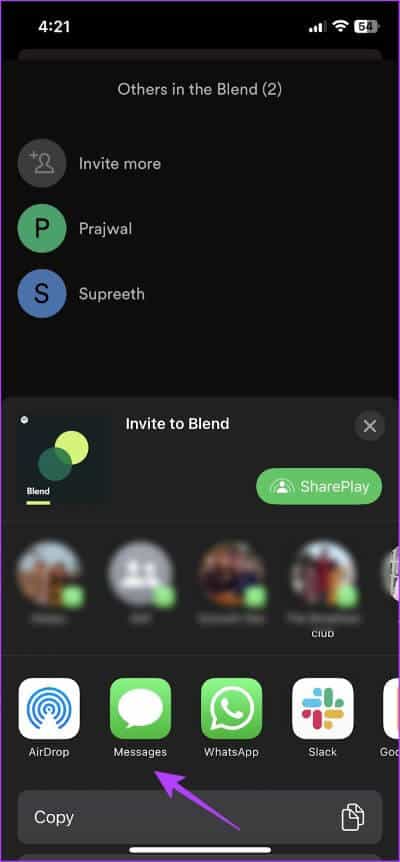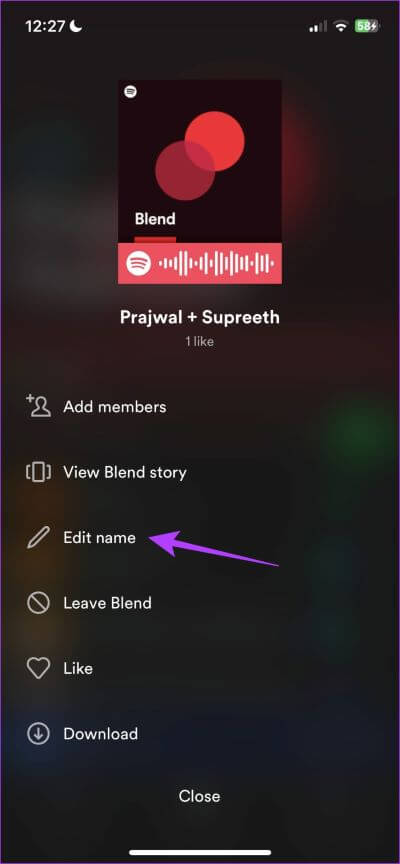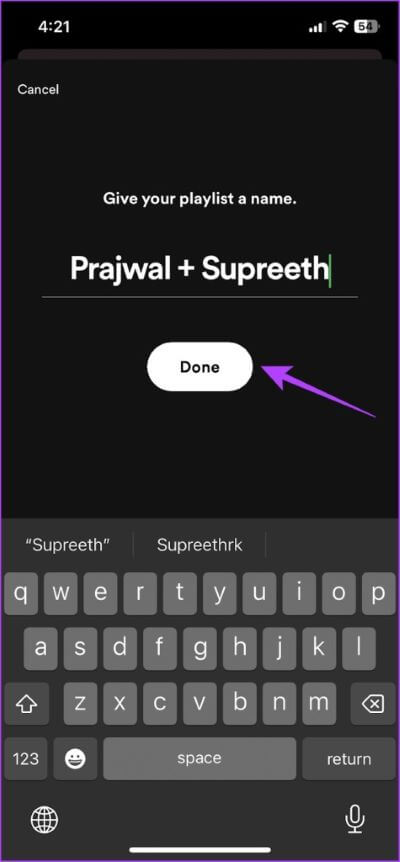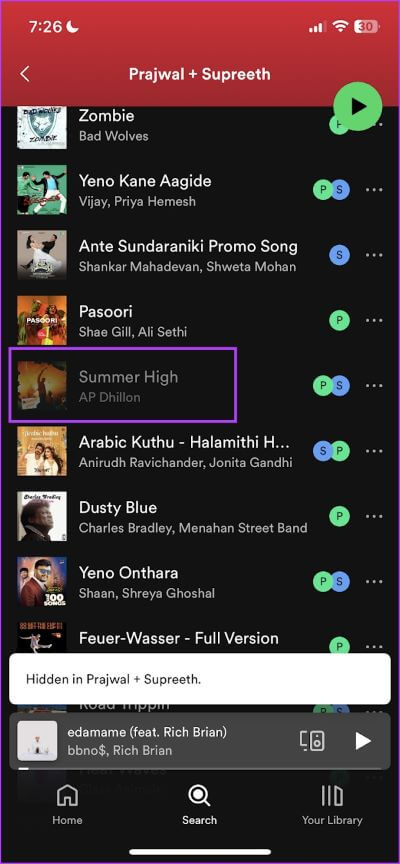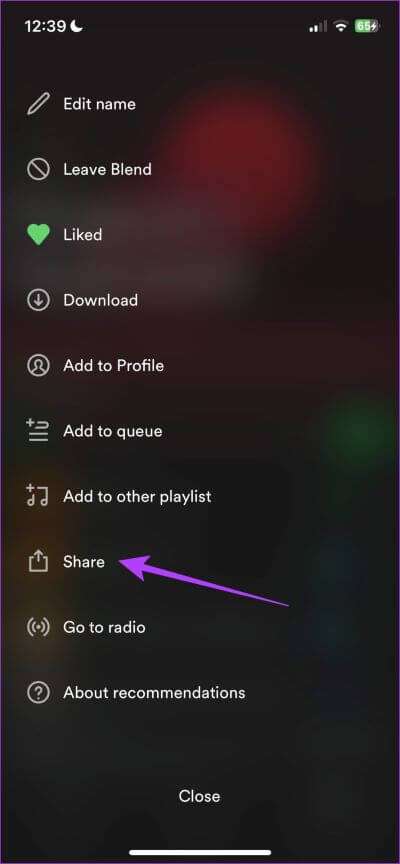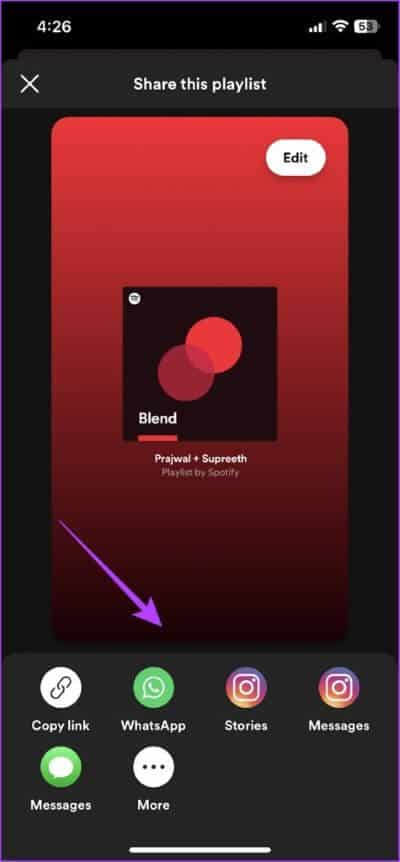iPhone 및 Android에서 Spotify Blend 재생 목록을 만드는 방법
고품질 음악 스트리밍 서비스를 제공하는 것 외에도 Spotify는 음악을 통해 친구들과 상호 작용할 수 있는 다양한 기능을 제공하며 이러한 기능은 Spotify가 업계에서 강세를 유지하는 데 도움이 되었습니다. 경쟁. 이러한 기능 중 하나는 Spotify Blend라고 하며 이에 대해 알아야 할 모든 내용과 친구와 함께 Spotify Blend 재생 목록을 만드는 방법을 설명합니다.
Spotify는 이 기능을 많이 발표하지 않았으므로 사용자가 이 기능을 몰랐더라도 사용자를 비난하지 않습니다. 먼저 이 기능이 무엇인지 이해한 다음 친구 및 가족과 함께 사용할 수 있는 방법으로 넘어가겠습니다.
스포티파이 블렌드란?
우리 모두는 정기적으로 음악을 공유하는 가까운 친구 및 가족이 있습니다. 그리고 좋은 노래를 발견할 때마다 노래가 코러스 부분에 닿기 전에 링크가 받은 편지함에 있는지 확인합니다.
그렇다면 그 친구들과 재생 목록을 만들고 그들이 좋아하는 노래를 당신의 노래와 결합하여 모두 한 곳에 보관하는 것이 좋지 않을까요? 게다가 이것은 여행 중에 음악을 연주하기에 좋은 아이디어이며 누구나 자신이 좋아하는 노래를 들을 수 있습니다. 글쎄, 그것은 회사가 Spotify Blend라고 부르는 것입니다.
간단히 말해서 Spotify Blend 재생 목록은 친구와 함께 만들 수 있는 공동 재생 목록입니다. 음악과 함께
음악과 함께
관련: 모바일
You, Me, and Music은 나와 You, Me, Music에 참여하는 다른 사람들이 듣는 음악을 결합한 공유 재생 목록입니다.
청취 활동에 따라 노래를 추가하여 매일 업데이트됩니다. "Me, You and Music" 재생 목록의 청취자는 친구를 추가할 수 있습니다.
미국 음악과 함께 Spotify 재생 목록을 만드는 방법
이제 Spotify Blend 재생 목록의 의미를 알았으니 친구나 가족과 함께 재생 목록을 만드는 방법을 이해해 보겠습니다. 이를 수행하는 방법에는 두 가지가 있으며 다음 섹션에서 두 가지 방법에 대해 설명했습니다.
방법 1: 검색을 사용하여 Spotify에서 믹스 재생 목록 만들기
단계1 : 응용 프로그램에서 스포티 파이 , 클릭 검색 탭 그리고 열다 검색 창.
단계2 : 찾다 "혼합하다" Type이라는 첫 번째 결과를 탭합니다. 혼합.
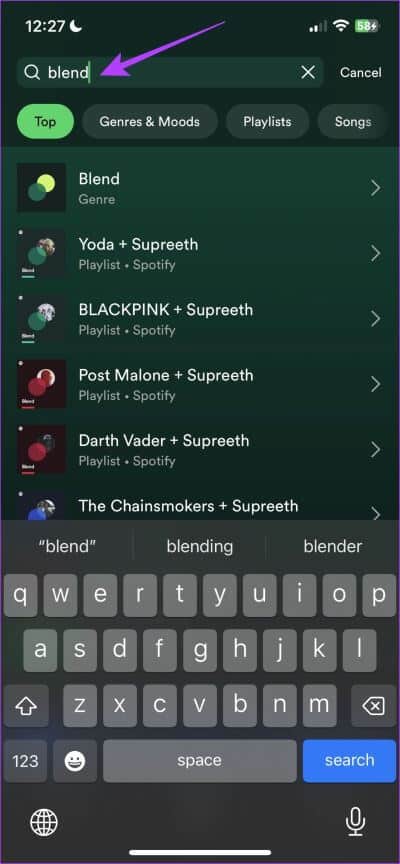
단계3 : "섹션" 내에서우리를 위해 만든, 옵션을 클릭하십시오 "혼합 만들기".
단계4 : 클릭 목록을 만들려면 전화하세요. 와 혼합 실행 너의 친구들.
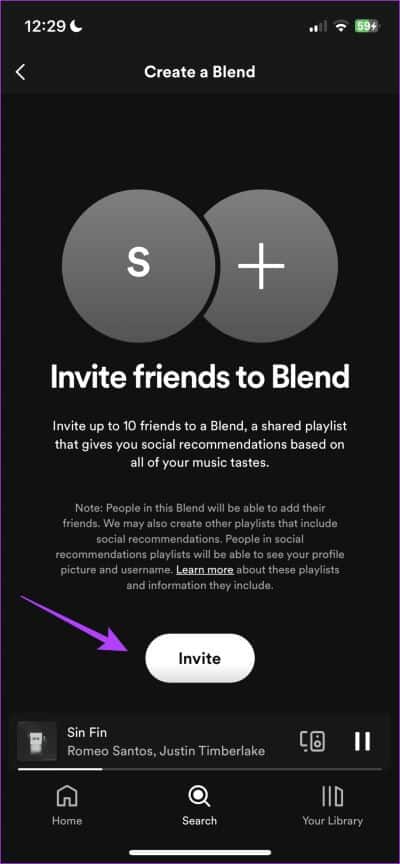
단계5 : 당신은 세트를 얻을 것이다 Spotify Blend 링크 공유 옵션. 옵션을 선택하세요 링크를 공유합니다.
단계6 : 친구가 링크를 수락하면 블렌드 섹션 아래에 두 사람의 블렌드가 표시됩니다. 그리고 앞에서 언급했듯이 혼합 옵션을 찾기만 하면 이 섹션에 액세스할 수 있습니다.
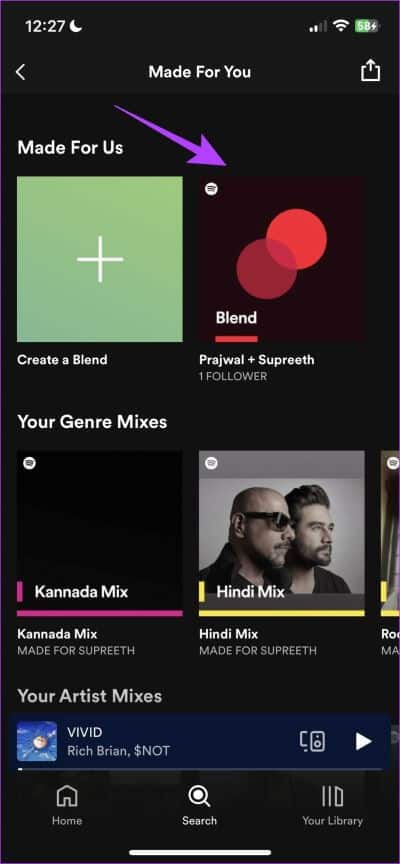
방법 2: Spotify 믹스를 만드는 다른 방법
어떤 이유로든 검색 옵션이 작동하지 않는 경우 사용할 수 있는 대체 방법이 있습니다.
단계1 : 탭 열기 "찾다" 응용 프로그램에서 Spotify.
단계2 : 카드 클릭 당신을 위해 만들어졌습니다.
단계3 : 당신은 선택을 찾을 것입니다 "믹스 만들기". 그것을 클릭하면 나머지 단계는 이전 섹션과 유사하게 유지됩니다.
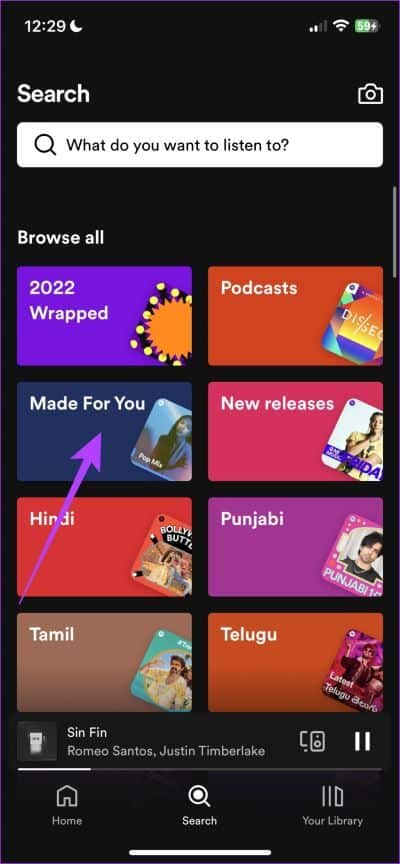
이것이 가족 및 친구와 함께 Spotify Blend 재생 목록을 만드는 방법에 대해 알아야 할 전부입니다. 다음으로 작가들과 하나가 되는 방법을 살펴보자.
POTIFY 아티스트 블렌드를 만드는 방법
Spotify는 최근 음악 취향을 아티스트와 동기화하고 그들과 혼합 재생 목록을 만드는 기능을 도입했습니다. 그러나 선택한 소수만 동일하게 사용할 수 있기 때문에 모든 아티스트에 대해 이 작업을 수행할 수는 없습니다. 만드는 방법은 다음과 같습니다.
단계1 : 탭 열기 "찾다" 및 검색 혼합하다.
단계2 : 당신은 그룹을 찾을 것입니다 아티스트 그들은 제공 Spotify Blend 재생 목록. 그들 중 하나를 클릭하십시오.
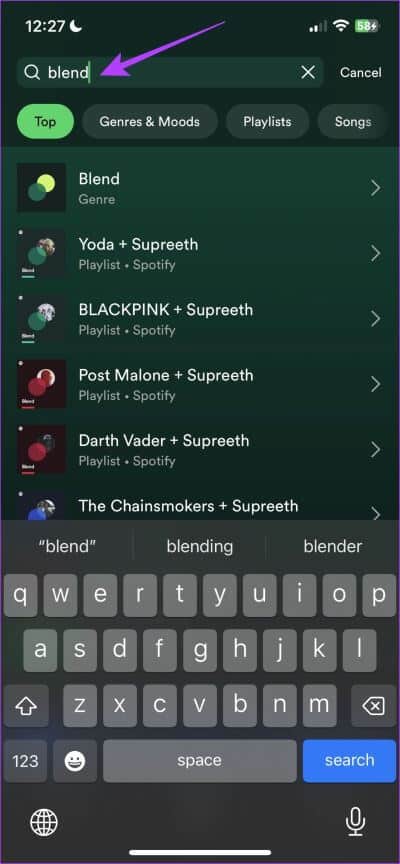
단계3 : 업데이트 링크 أو 클릭 검색 결과에서 목록을 볼 수 있습니다. 고용 생성되었습니다. 당신이 그것을 좋아하고 그것을 추가하고 싶다면 당신의 도서관 , 수도꼭지 재생 목록 하단의 하트 아이콘입니다.
팁: 혼합물의 미리 보기를 보려면 상단 표시줄에서 두 개의 점이 있는 원을 탭하십시오.
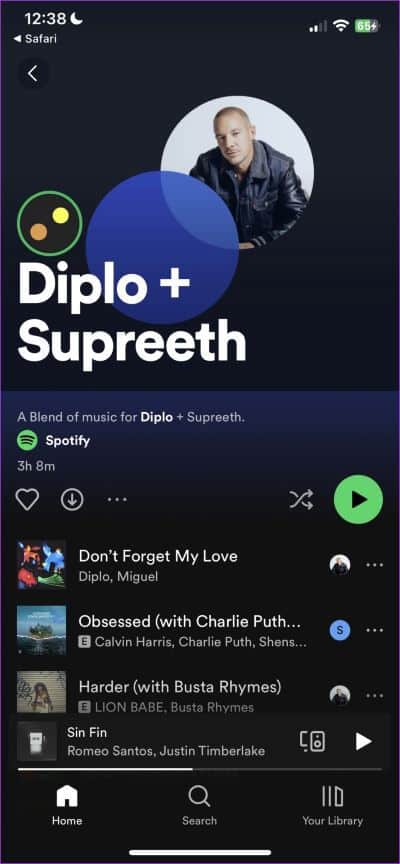
이것이 바로 좋아하는 아티스트와 함께 Spotify Blend를 만드는 방법입니다. Spotify가 곧 더 많은 아티스트를 목록에 추가하기를 바랍니다.
다음으로 Spotify Blend 재생 목록을 편집하는 방법을 살펴보겠습니다.
Spotify 혼합 재생 목록을 편집하는 방법
생성된 Spotify Blend 재생 목록을 친구 및 가족과 함께 편집할 수 있습니다. 새 구성원을 추가하거나 재생 목록 이름을 편집하거나 노래를 숨길 수 있습니다.
1. Spotify Blend 재생 목록에 멤버 추가
Spotify Blend 재생 목록에 최대 10명의 멤버를 추가할 수 있습니다. 방법은 다음과 같습니다.
단계1 : 재생목록 열기 혼합 그리고 점 XNUMX개 아이콘을 클릭합니다.
단계2 : 옵션을 클릭하십시오 회원을 추가합니다.
단계3 : 옵션을 클릭하십시오 더 많이 초대하세요.
단계4 : 옵션을 선택하세요 초대 링크를 공유하려면 친구 및 가족과 함께.
초대 링크가 수락되면 Blend 재생 목록이 업데이트됩니다.
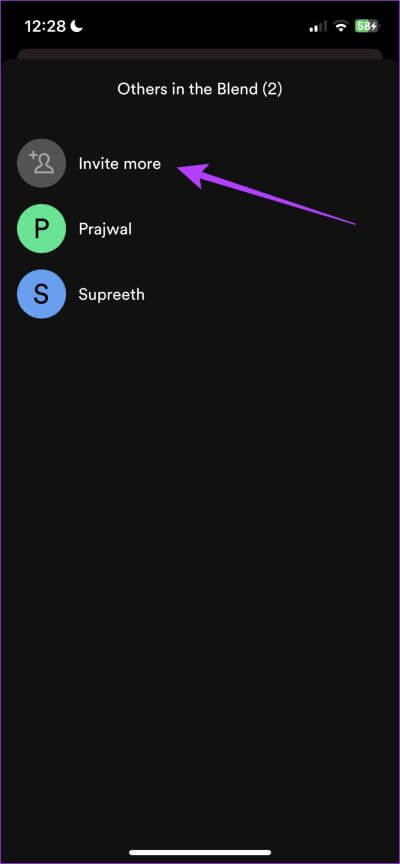
2. Spotify Blend 재생 목록 이름 바꾸기
단계1 : 재생목록 열기 혼합 클릭 세 개의 점 아이콘입니다.
단계2 : 클릭 이름을 수정합니다.
단계3 : 준비 재생목록 라벨 그런 다음 끝난.
3. Spotify Blend 재생 목록에서 노래 숨기기
Blend 재생 목록에 있는 노래가 마음에 들지 않으면 숨기는 방법은 다음과 같습니다.
단계1 : 클릭 블렌드 플레이리스트 에 의해 생성 Spotify.
단계2 : 클릭 세 개의 점 아이콘 숨기고 싶은 노래 옆에
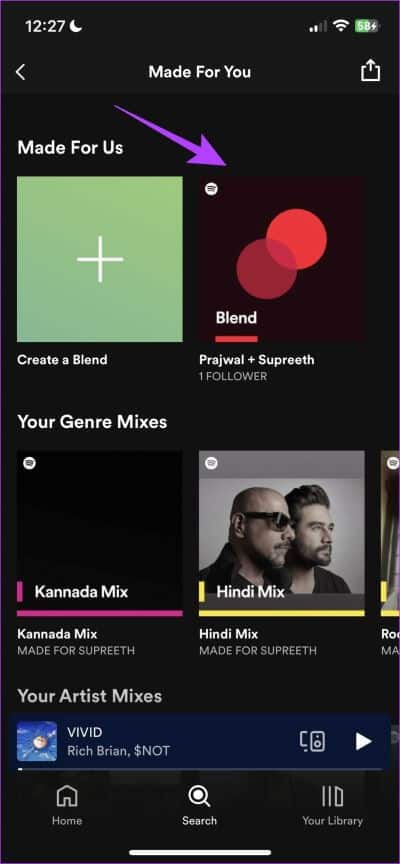
단계3 : 클릭 노래를 숨깁니다.
단계4 : 이제 숨겨집니다 노래 , 그리고 그것은 나타납니다 회색으로 재생 목록에서.
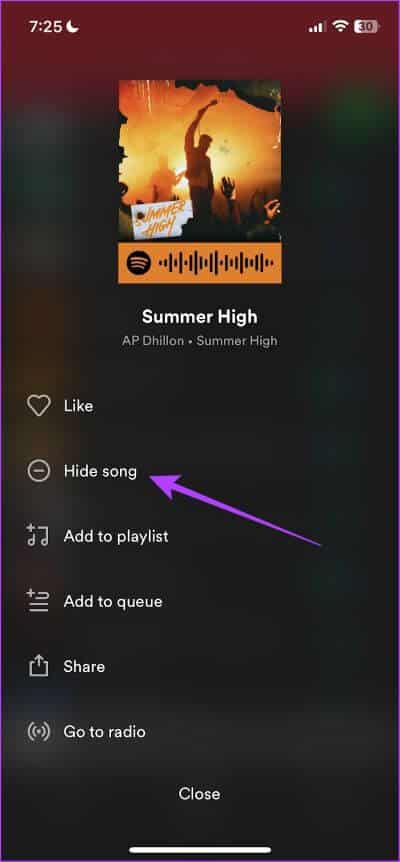
다음으로 생성된 Spotify Blend 재생 목록에 대한 링크를 생성하고 공유하는 방법을 살펴보겠습니다.
Spotify 블렌드 재생 목록 링크 공유
Spotify Blend 재생 목록에 대한 링크를 쉽게 공유하는 방법은 다음과 같습니다.
단계1 : 재생목록 열기 혼합 على 스포티 파이 클릭 세 개의 점 아이콘입니다.
단계2 : 아래로 스크롤하여 버튼 찾기 공유하다.
단계3 : 당신은 이제 얻을 것이다 옵션 목록 공유 재생 목록 혼합하다.
Spotify Blend 재생 목록을 생성, 편집 및 공유하는 방법에 대해 알아야 할 전부입니다. 그러나 더 궁금한 점이 있으면 아래 FAQ 섹션을 살펴보십시오.
Spotify 혼합 재생 목록에 대한 FAQ
1. Spotify Blend에 프리미엄이 필요하십니까?
아니요, 귀하나 귀하의 친구 모두 Spotify Blend를 생성하기 위해 Spotify Premium이 필요하지 않습니다. 어쨌든 Spotify Premium을 구매할 생각이라면 Spotify Free와 Premium 비교를 확인하여 올바른 선택을 하세요.
2. Spotify Blend 재생 목록을 다운로드할 수 있습니까?
예, Spotify 혼합 재생 목록을 다운로드할 수 있습니다.
3. 어떤 기기에서 Spotify Blend를 사용할 수 있나요?
Android, iOS, Windows, Mac 및 웹 앱에서 사용할 수 있습니다.
친구들과 음악적 취향을 섞으세요
우리는 이 기능을 좋아하고 Spotify가 재생 목록을 지속적으로 업데이트하여 친구들이 듣고 있는 것을 따라갈 수 있는 방법을 좋아합니다. 이러한 대화형 기능은 우리가 Spotify를 사랑하는 이유입니다. 향후 업데이트에서 이러한 기능이 더 많아지기를 바랄 뿐입니다!